Содержание
Если Ваш ПК завис при обновлении Windows, при этом «Индикатор выполнения обновления» не перемещается, а перезапуск Windows не исправляет ситуацию, выход есть! Нужно очистить временные файлы обновлений или кеш, которые засоряют каналы и не позволяют их обновлять.
Итак, если у вас возникли проблемы с процессом установки обновления, следуйте инструкции.
- Нужно открыть окно командной строки. Для этого необходимо зажать клавиши «Win + X»
Сочетание клавиш «Win + X» для открытия окна командной строки и выберите «Командная строка» («Command-line») и подтвердить, нажав «Да», чтобы продолжить работу.
Опция «Командная строка»
2. Далее необходимо ввести следующее: net stop wuauserv
* wuauserv — это имя службы обновления, а команда в целом заставляет прекратить загрузку обновлений.
Нужно ввести 3 этих слова с пробелами и затем нажать клавишу «Enter». После вы увидите текст:
The Windows Updateserviceisstopping.
The Windows Updateservicewasstoppedsuccessfully.
Если службу невозможно остановить, тогда вам нужно перейти в безопасный режим и повторить эти шаги еще раз.
Но это еще не все. Остановка службы — это только первый этап. Следующий этап — удалить зависшие файлы.
3. Введите команду cd% windir% Командная строка изменяется в соответствии с каталогом Windows (папкой).
4. Введите команду cdSoftwareDistribution Важно: Не ставьте пробелы между Software и Distribution!
5. Введите команду del / F / S / Q Download
Эта команда очищает файлы, которые система обновления использует для обновления системы. Удалять их можно, поскольку обновление, зависло и не удалось; Windows загрузит их снова, после того как вы устраните причину.
Последний этап — перезапуск службы обновления.
6. Для этого нужно ввести команду: net start wuauserv На экране появится текст, который подтверждает успешный запуск обновления:
The Windows Updateserviceisstarting.
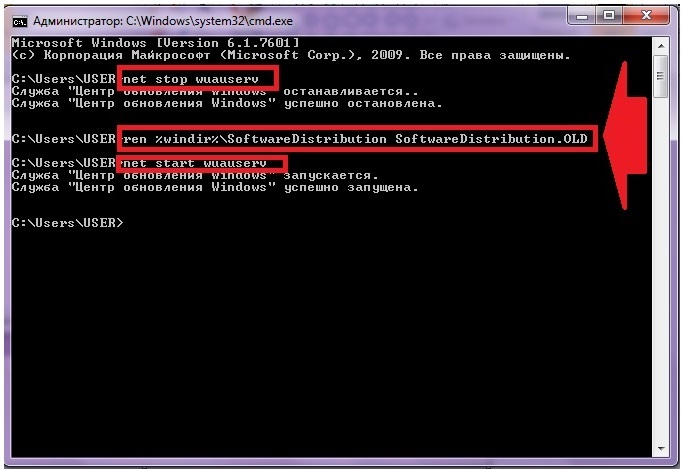
The Windows Updateservicewasstartedsuccessfully.
7. Теперь закрываем командную строку с помощью команды «exit».
Данные этапы должны решить проблему с зависшим обновлением, так как файлы, которые Windows не может использовать для обновления, удаляются, а новые загружаются автоматически и устанавливаются.
Некоторые пользователи 7 версии Windows сталкиваются с проблемами стандартного Центра обновлений операционной системы. Windows 7 бесконечно долго ищет обновления, не может их загрузить, и продолжает искать другие.
Подобная проблема может доставить немало неприятностей. Во-первых, на ваш компьютер не будут установлены свежие патчи, что может снизить эффективность работы ОС. Во-вторых, пока идет поиск, процессор и физическая память сильно нагружаются. Это может быть не очень заметно на мощных ПК, но на «слабых» — весьма неприятно. В данной статье описывается, что делать, если Центр обновления Windows 7 не может завершить поиск обновлений.
Настройка автоматического поиска
Во-первых, необходимо полностью отключить обновление Windows, нагружающее операционную систему, так как идет бесконечно. Впоследствии, вы сможете исправить проблему и активировать его обратно, если захотите. Но и без обновлений Виндовс всё равно работает стабильно. Многие пользователи отключают их специально и не испытывают никаких проблем.
Вам потребуется сделать следующее:
- Вызовите «Пуск».
- Откройте «Панель управления».
- Перейдите в «Центр обновлений». Вы также можете кликнуть по значку в трее. Это такая панель с иконками в нижней части экрана, слева от часов.
- Здесь необходимо кликнуть по гиперссылке «Настройка параметров».
- В разделе «Важные обновления» выберите опцию «Не проверять наличие обновлений».
- Нажмите .
После этого следует перезагрузить компьютер, чтобы остановить поиск. Теперь ваша система не будет пытаться искать новые апдейты. Если вам потребуется включить эту функцию — это можно сделать в этом же меню.
Остановка службы
В некоторых случаях описанный выше способ может не работать. Например, при попытке перезагрузки, компьютер будет долго пытаться загрузить и установить какой-то патч. А после выключения-включения вручную все настройки вернуться в исходное состояние. И соответственно, вновь начнется бесконечный поиск обновлений Windows 7. Чтобы исправить подобную проблему, необходимо полностью отключить службу, отвечающую за работу Центра обновлений.
Это делается следующим образом:
- Запустите «Панель управления» через меню «Пуск».
- Далее необходимо идти в раздел «Система и безопасность».
- Откройте категорию «Администрирование».
- Запустите утилиту «Службы».
- В ней требуется найти запись «Центр обновления». Элементы расположены в алфавитном порядке, поэтому искать следует в самом конце списка.
- Дважды кликните по найденной службе, чтоб вызвать меню настроек.
- Параметру «Тип запуска» следует присвоить значение «Отключена».
- После этого щелкните по кнопке «Остановить».
После этих действий поиск апдейтов будет завершен. Чтобы запустить его, необходимо вернуть конфигурации службы в исходное состояние.
В некоторых случаях остановку службы и ее повторный старт могут решить проблему. Попробуйте это сделать перед тем, как прибегать к более сложным способам, если компьютер долго ищет новые патчи.
Исправление ошибок в системных файлах
Часто подобные неполадки возникают в результате повреждений важных системных файлов. Это может происходить в результате системных сбоев, действий вирусных программ, неправильной установки предыдущих обновлений и так далее.
В ОС Windows существует специальная утилита, с помощью которой можно автоматически находить и исправлять подобные ошибки. У нее нет графического интерфейса, поэтому для работы с ней пользователям необходимо запустить системную командную строку.
Это делается следующим образом:
- Вызовите диалоговое окно «Выполнить». Это можно легко сделать с помощью одновременно нажатия клавиш и .
- В текстовом поле открывшегося окна требуется ввести
cmdа затем нажать или кнопку . - После этого запустится системная консоль. Это специальная программа, которая может воспринимать текстовые команды. Введите
sfc /scannowи нажмите для начала сканирования компьютера.
Если вы захотите скопировать данную строку, необходимо воспользоваться контекстным меню, щелкнув правой кнопкой мыши внутри окна. Комбинация + в консоли не работает.
После этого Windows просканирует все системные файлы. Все обнаруженные ошибки будут исправлены. После этого следует перезагрузить компьютер и запустить поиск обновлений еще раз. Если процесс по-прежнему слишком медленный — необходимо искать другие способы решения проблемы.
Обновление KB3102810
Корпорация Майкрософт выпустила специальный апдейт для своих операционных систем, исправляющий центр обновления Windows, который бесконечно ищет обновления. Ссылки для загрузки находятся на официальном сайте разработчика, поэтому вы можете скачать патч, не прибегая к услугам Центра обновлений.
Ссылки на скачивание:
- Для обладателей 32-разрядной версии Windows — https://www.microsoft.com/en-us/download/details.aspx?id=49542
- Для Windows с 64-битной архитектурой — https://www.microsoft.com/en-us/download/details.aspx?id=49540
Вам необходимо выбрать язык интерфейса своей ОС и щелкнуть по красной кнопке . Далее просто запустите загруженный файл, дождитесь окончания установки и перезагрузите компьютер. В большинстве случаев, данный патч решает все возникающие проблемы.
Обновления KB3020369 и KB3172605
Если предыдущее решение не помогло, то следует обновить семерку, установив еще два апдейта, делая перезагрузку компьютера между их установками. Этот метод предложили сразу несколько наших читателей и он действительно хорошо помогает.
Обновление KB3020369: Windows 7 32 бита (x86), Windows 7 64 бита
Обновление KB3172605: Windows 7 32 бита (x86), Windows 7 64 бита
Средство устранения неполадок от Microsoft
Еще один способ решения проблемы — воспользоваться утилитой для поиска проблем от Майкрософт. Ее действие чем-то похоже на «sfc /scannow», с тем отличием, что она создана специально для Центра обновлений и может решить значительно большее количество неполадок. К тому же, у нее есть графический интерфейс, что облегчает работу для пользователей, непривычных к работе в консоли.
Выполните следующее:
- Перейдите по ссылке https://support.microsoft.com/ru-ru/gp/windows-update-issues/ru-ru на страницу, посвященную неполадкам Центра обновлений Windows.
- Кликните по синей кнопке , которая расположена в разделе «Автоматическое решение проблемы».
- Подождите, пока идет процесс загрузки программы, и запустите ее.
- Нажмите .
Подождите, пока будет завершено сканирование операционной системы. Если утилита обнаружит какие-то неполадки, она сообщит об этом и автоматически применит исправления.
Надеемся, эта статья помогла устранить бесконечный поиск обновлений седьмой версии Windows, значительно ускорив ваш компьютер и сделав его работу значительно стабильнее.
Видео по теме
Хорошая реклама Главная » Разделы » Хаос » Инкубатор
|
| <form> </form> |
Активные темы
-
День кота за 12 секунд(0)
Инкубатор04:08
-
Судьба…(60)
Инкубатор04:07
-
Кубики на выходные 25.01.20(370)
Видео04:07
-
Исторические тёрки продолжаются. За Польшу вписалась Украина.(151)
Инкубатор04:06
-
Военный парад в Занзибаре(131)
Видео04:06
-
За «мамкиных блогеров» решили взяться(36)
Инкубатор04:05
-
Рушится семья — что делать?(271)
Инкубатор04:05
-
Секретный способ скоростной очистки яйца 🙂(32)
Инкубатор04:05
-
Си Цзиньпин чихает во время встречи(26)
Инкубатор04:05
-
Худшие автоматы «Калашникова»(7)
Инкубатор04:05
-
Казанский автохам, которому надо быстрее всех, понес наказание(23)
Инкубатор04:05
-
Ха. Как вам Макаревич и 50 лет его группе?(7)
Беседы04:04
-
Рыба выпрыгнула из воды и проткнула шею подростку из Индонезии(68)
События04:04
-
Анлок: «Верден» во Вьетнаме, 1972 год(51)
Картинки04:03
-
Как поддерживают рентабельность дорогие магазины, где вечно нико…(280)
Тексты04:03
Обзор активных тем »
Yaplakal
Наверх</td>Используемые источники:
- https://besthard.ru/faq/kak-ispravit-zavisshee-obnovlenie-windows/
- https://ustanovkaos.ru/reshenie-problem/beskonechnyj-poisk-obnovlenij-windows-7.html
- https://www.yaplakal.com/forum3/topic2060860.html
</table></table>
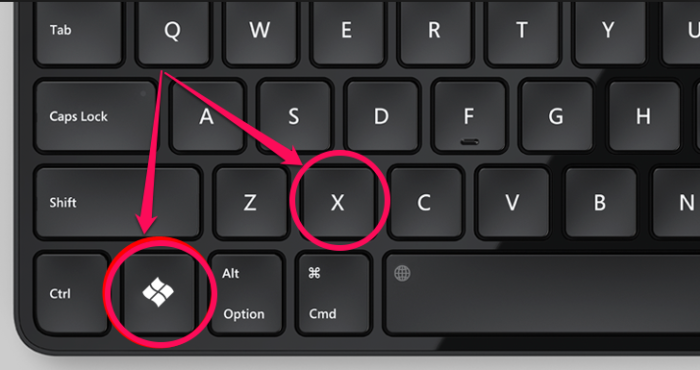

 Настройка центра обновлений Windows 10
Настройка центра обновлений Windows 10 Как настроить центр обновления Windows 8
Как настроить центр обновления Windows 8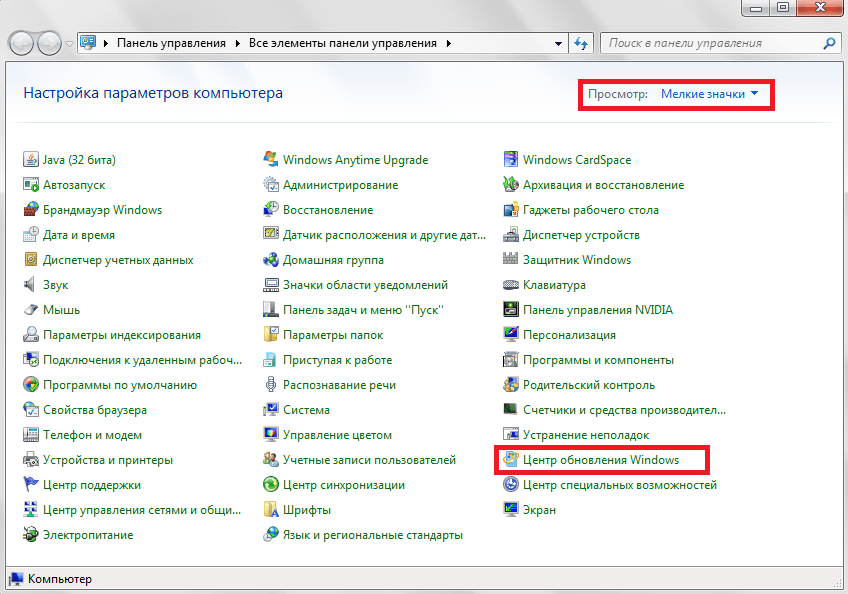
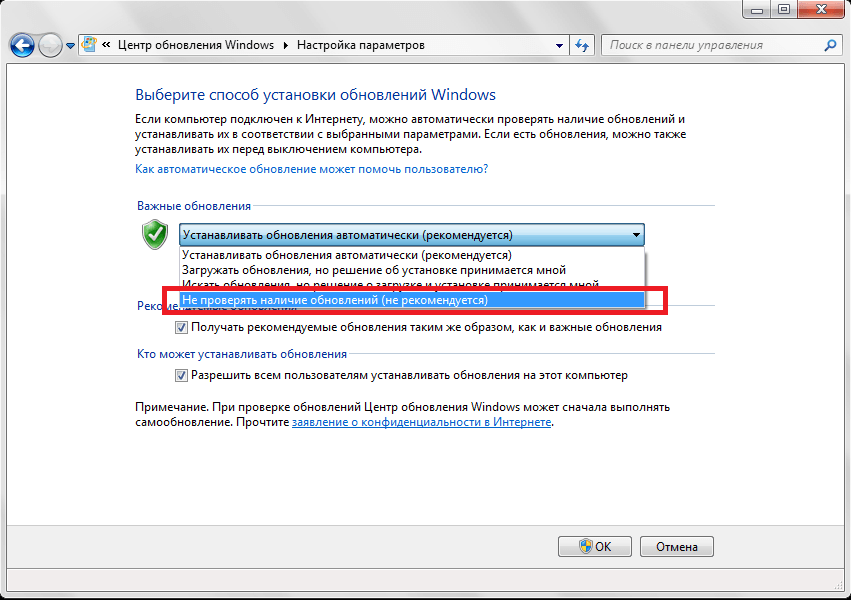
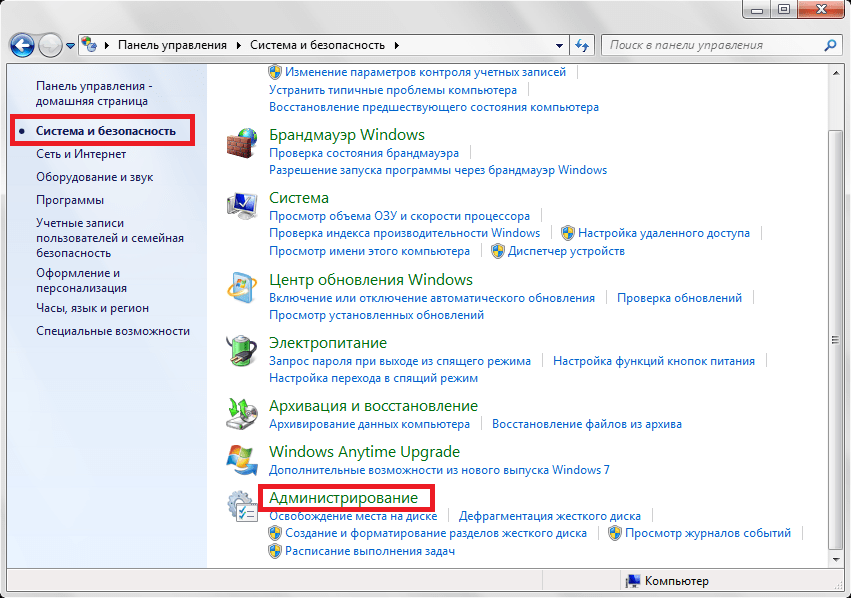
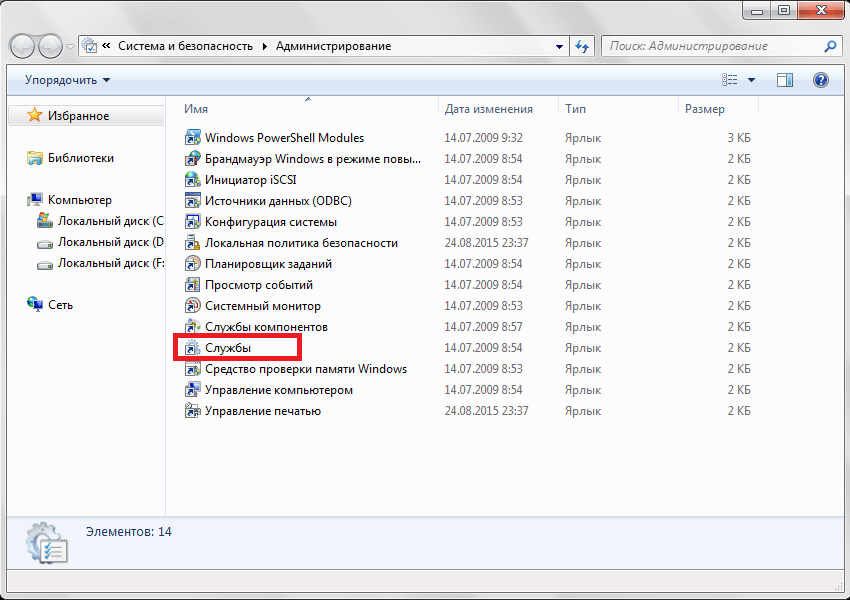
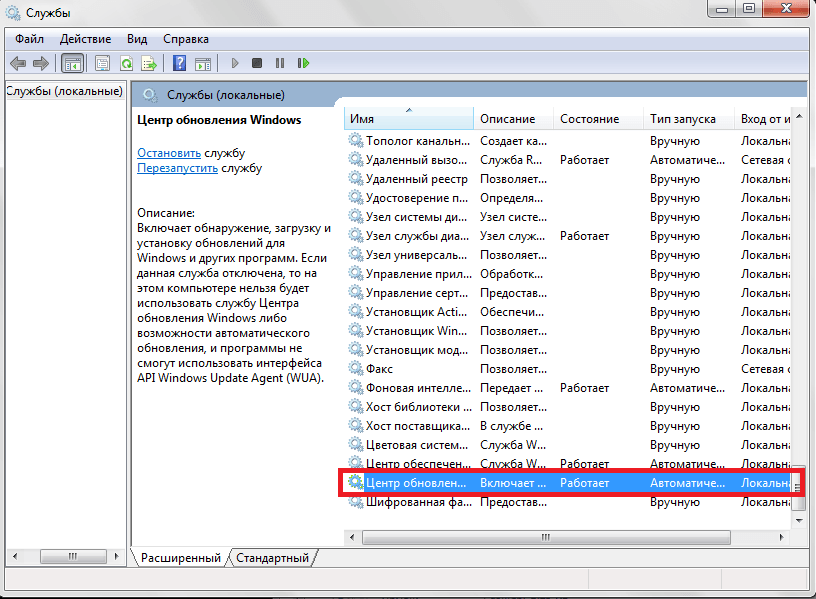
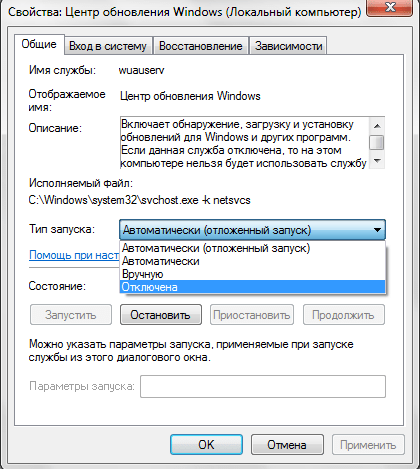
 Как очистить системный диск, удалив устаревшие обновления в Windows 7 SP1
Как очистить системный диск, удалив устаревшие обновления в Windows 7 SP1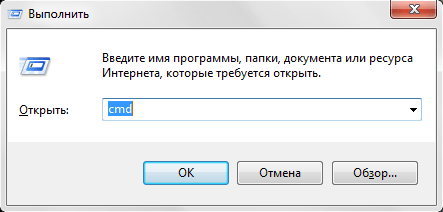
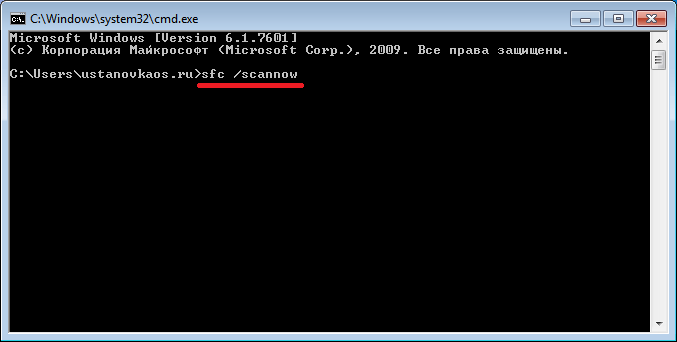
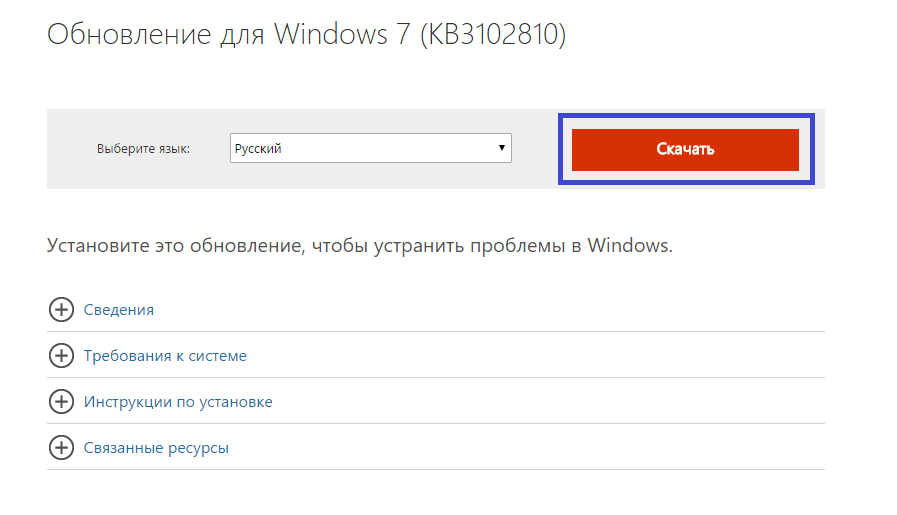
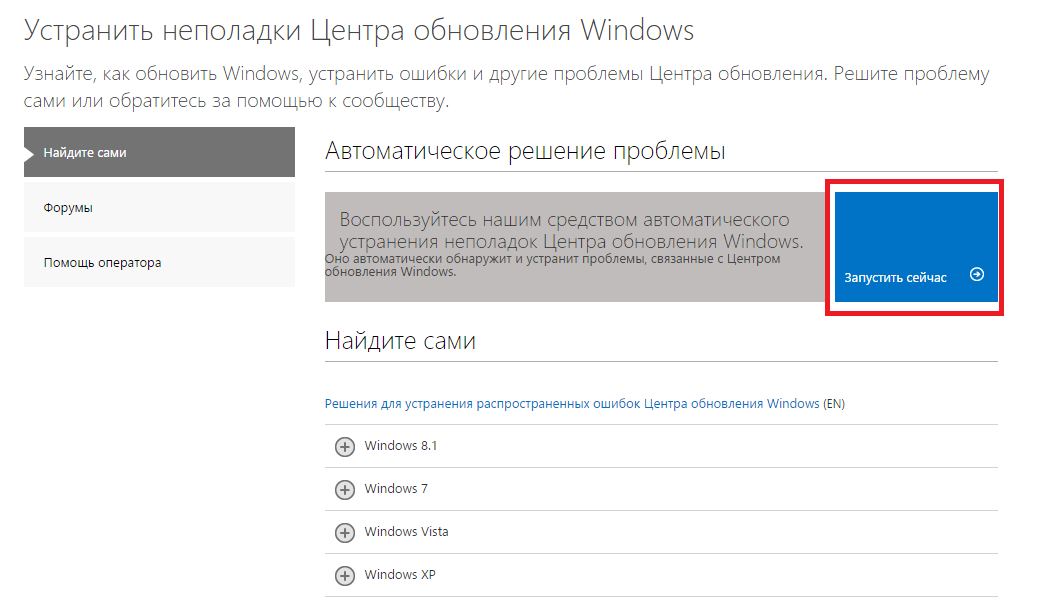
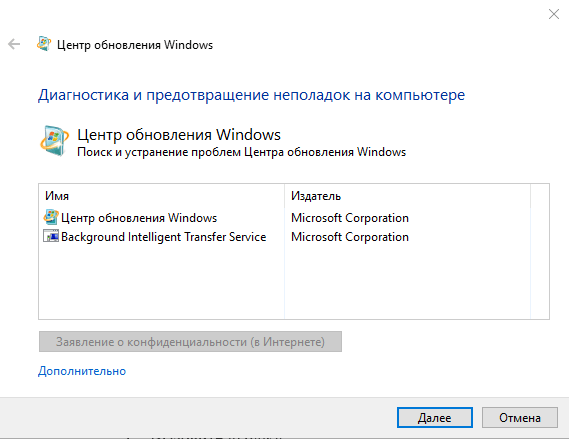
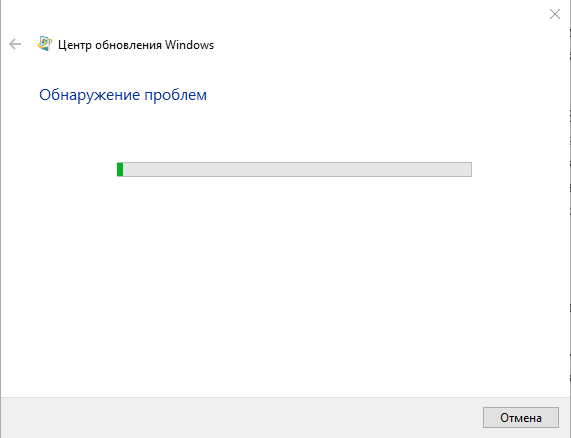
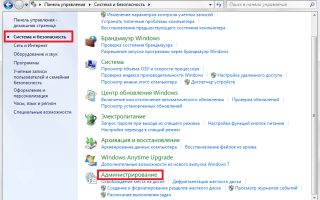

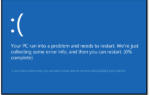 Способы отключения обновления Windows 10 — ручные и автоматические настройки
Способы отключения обновления Windows 10 — ручные и автоматические настройки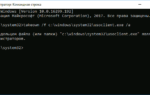 Убираем сообщение предлагающее обновиться до Windows 10
Убираем сообщение предлагающее обновиться до Windows 10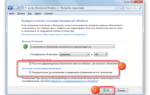 Что делать, если не устанавливаются обновления на Windows 7
Что делать, если не устанавливаются обновления на Windows 7